
תוכנה זו תתקן שגיאות מחשב נפוצות, תגן עליך מפני אובדן קבצים, תוכנות זדוניות, כשל חומרה ותייעל את המחשב שלך לביצועים מקסימליים. תקן בעיות במחשב והסר וירוסים כעת בשלושה שלבים פשוטים:
- הורד את כלי התיקון למחשב Restoro שמגיע עם טכנולוגיות פטנט (פטנט זמין פה).
- נְקִישָׁה התחל סריקה כדי למצוא בעיות של Windows שעלולות לגרום לבעיות במחשב.
- נְקִישָׁה תיקון הכל כדי לפתור בעיות המשפיעות על אבטחת המחשב וביצועיו
- Restoro הורדה על ידי 0 קוראים החודש.
לפעמים אתה רוצה לשנות את הרזולוציה של התצוגה למותאמת אישית, ובמאמר של היום נראה לך כיצד ליצור רזולוציות מותאמות אישית ב- Windows 10.
לשם כך, פשוט עקוב אחר המדריך למטה.
כיצד להגדיר רזולוציה מותאמת אישית ב- Windows 10?
1. השתמש בלוח הבקרה של Nvidia
- לחץ לחיצה ימנית על שולחן העבודה שלך ובחר לוח הבקרה של NVIDIA.
- בחלונית הצד השמאלית, תחת תצוגה, לחץ על שנה רזולוציה.
- בקטע הימני גלול מעט, ותחת בחר ברזולוציה לחץ על התאמה אישית לַחְצָן.
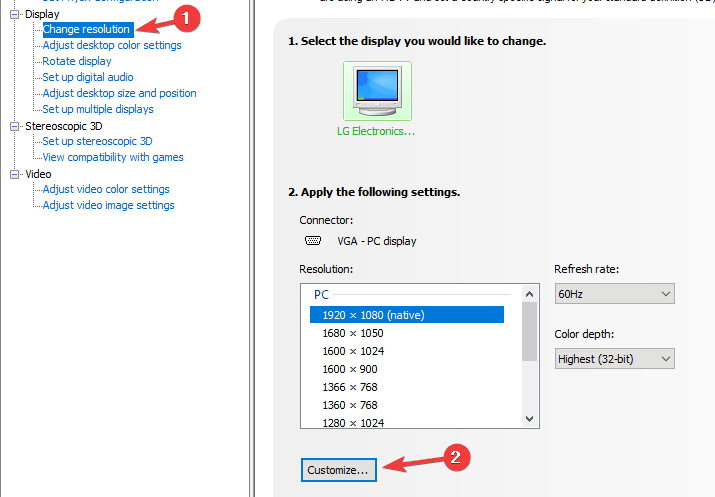
- בחלון החדש שמופיע, בדוק אפשר רזולוציות שלא נחשפות על ידי התצוגה ואז לחץ על צור רזולוציה מותאמת אישית.
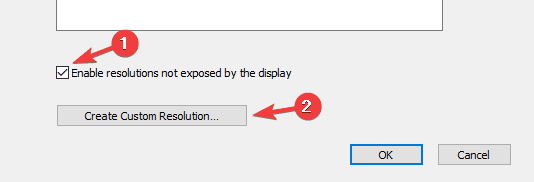
- כעת מלא את התיבות עם הערכים הרצויים ואז הקש על מִבְחָן לַחְצָן.
- אם הבדיקה מוצלחת ואתה מרוצה מהתוצאה, להציל התוצאה. אם לא, חזור לקודם.
2. השתמש במרכז הבקרה של AMD Catalyst
- לחץ לחיצה ימנית על שולחן העבודה שלך ובחר מרכז בקרת AMD Catalyst.
- נווט אל מידע> תוכנה> העתק את נתיב קובץ מנהל ההתקן הדו-ממדי.
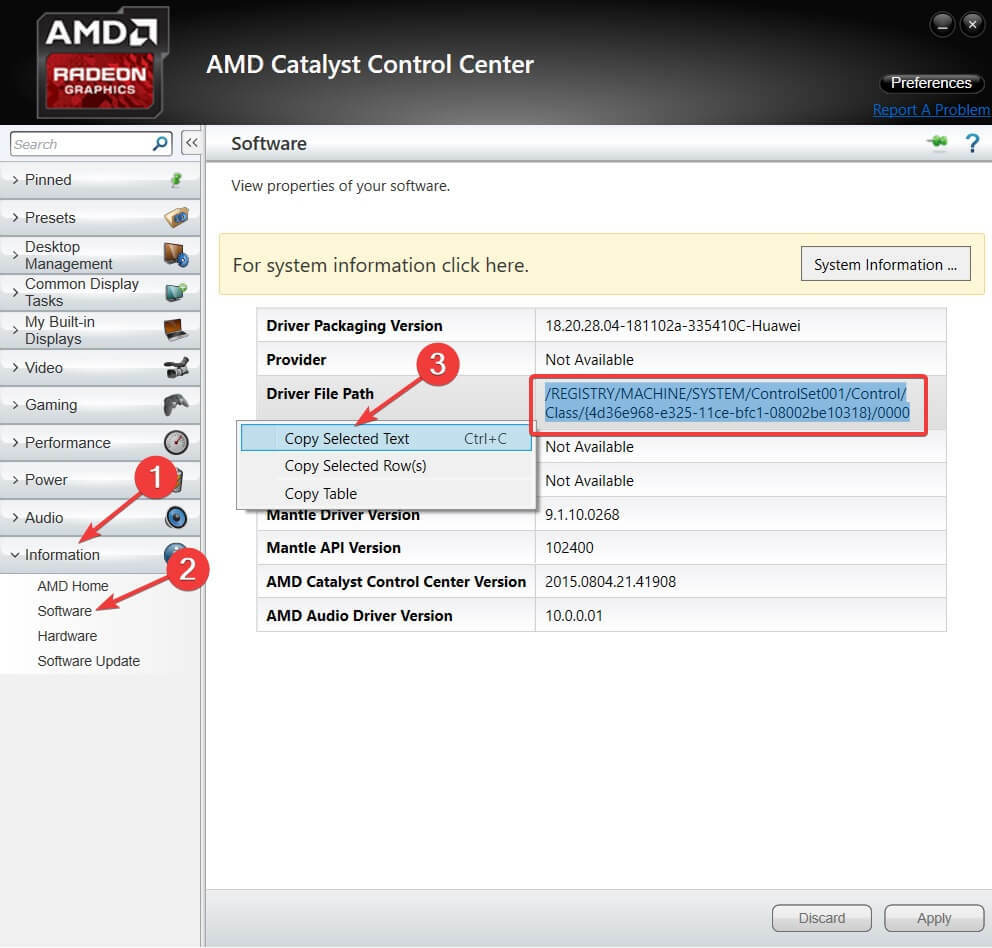
- עכשיו לחץ מקש Windows + R כדי לפתוח הפעלה, והקלד רגדיט. מכה להיכנס.

- בעורך הרישום, נווט לנתיב הדו-ממדי משלב 2.
- לחץ פעמיים על ה- 0000 תיקייה ובפנים למצוא את DALNonStandardModesBCD1 מפתח הרישום. לחץ לחיצה ימנית עליו, בחר לַעֲרוֹך ואז הקלד את הערכים הרצויים לפי הסדר: רוחב הרזולוציה> גובה הרזולוציה> הקלד ארבעה אפסים> קצב הרענון של הצג שלך. אם אחד מהערכים אינו מצטבר למספר בן 4 ספרות, התחל את המספר ב- 0.
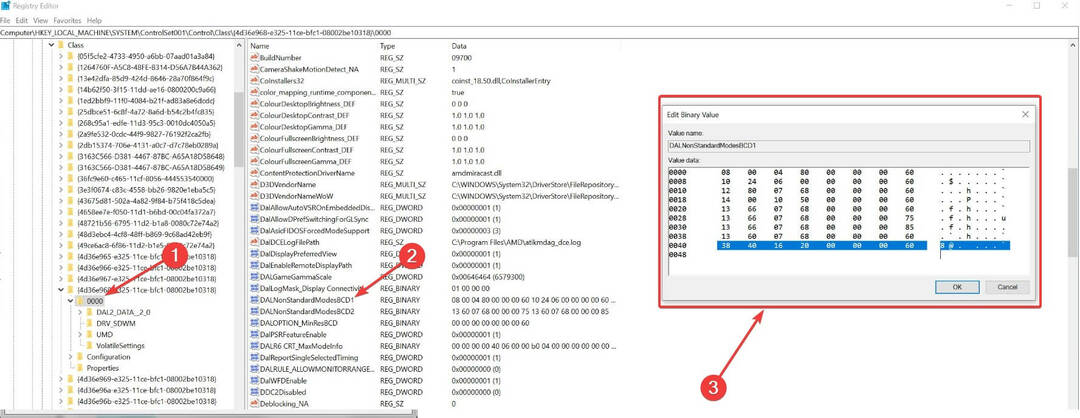
- נְקִישָׁה בסדר והפעל מחדש את המחשב האישי שלך.
- לאחר ההפעלה מחדש, כאשר אתה מפעיל את מרכז הבקרה של AMD Catalyst, עליך למצוא שם את הרזולוציה המותאמת אישית.
המחשב שלך ממשיך לשנות את הרזולוציה שלו? תוכל לפתור בעיה זו תוך חמש דקות על ידי ביצוע מדריך זה
3. השתמש ברזולוציות / מצבים מותאמים אישית עבור מנהל ההתקן הגרפי של אינטל
- לחץ לחיצה ימנית על שולחן העבודה שלך ובחר קנייני גרפיקה.
- בחר מצב מתקדם אם תתבקש לבחור מצב יישום.
- תַחַת הצג מכשירים הכרטיסייה, בדוק אם רזולוציות / מצבים מותאמים אישית הלחצן זמין. אם זה, לחץ עליו. אם זה לא, עבור אל.
C:> Windows> System32> CustomModeApp.exe
ולהפעיל את האפליקציה.
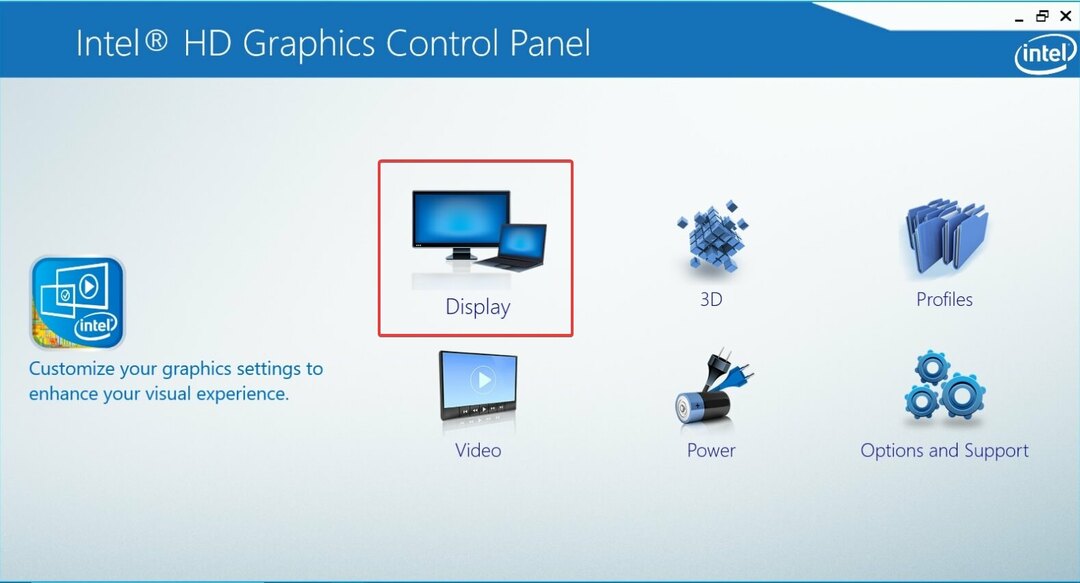
- ב הגדרות בסיסיות, הקלד את הערכים המועדפים עליך.
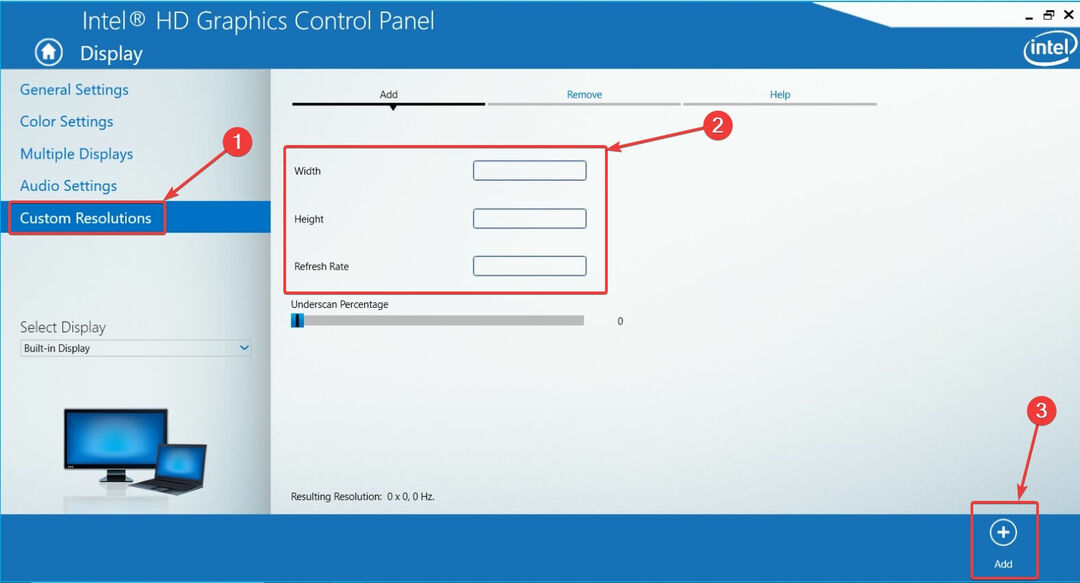
- לחץ על לְהוֹסִיף ואז, כשתתבקש, מופעל כן.
- אם אינך מרוצה מהתוצאה, לחץ על ה- לְהַסִיר לַחְצָן. אם כן, לחץ בסדר.
4. השתמש בכלי השירות ברזולוציה מותאמת אישית (CRU)

- בנוסף, אתה יכול להשתמש כלי רזולוציה מותאם אישית (CRU) ליצור רזולוציה.
- לאפליקציה יש תמיכה בכרטיסי גרפיקה NVIDIA, AMD ואינטל כך שלא משנה תצורת המערכת, היא תעבוד.
כפי שאתה יכול לראות, זה לא כל כך קשה ליצור ולהגדיר רזולוציה מותאמת אישית ב- Windows 10, ללא קשר ליצרן ה- GPU ולמנהלי ההתקנים. מה יצרן ה- GPU המועדף עליך ולמה? השאירו את התשובה יחד עם כל שאלה אחרת שיש לכם בקטע ההערות למטה.
 עדיין יש לך בעיות?תקן אותם בעזרת הכלי הזה:
עדיין יש לך בעיות?תקן אותם בעזרת הכלי הזה:
- הורד את כלי התיקון למחשב זה דורג נהדר ב- TrustPilot.com (ההורדה מתחילה בעמוד זה).
- נְקִישָׁה התחל סריקה כדי למצוא בעיות של Windows שעלולות לגרום לבעיות במחשב.
- נְקִישָׁה תיקון הכל כדי לפתור בעיות עם טכנולוגיות פטנט (הנחה בלעדית לקוראים שלנו).
Restoro הורדה על ידי 0 קוראים החודש.


